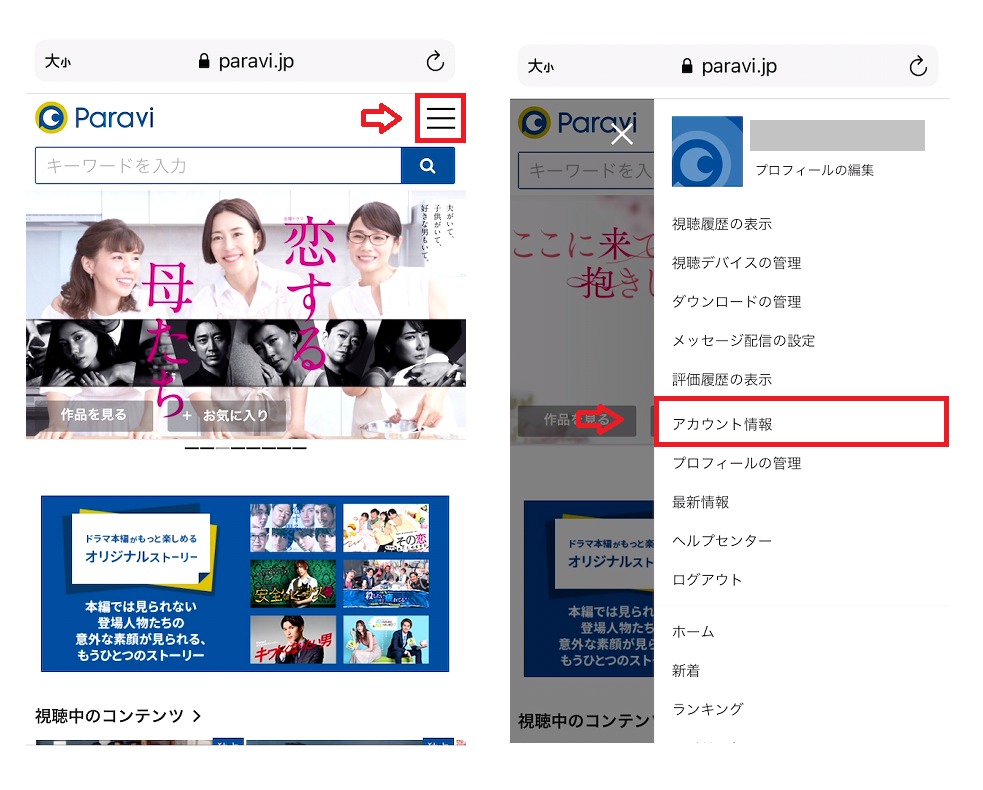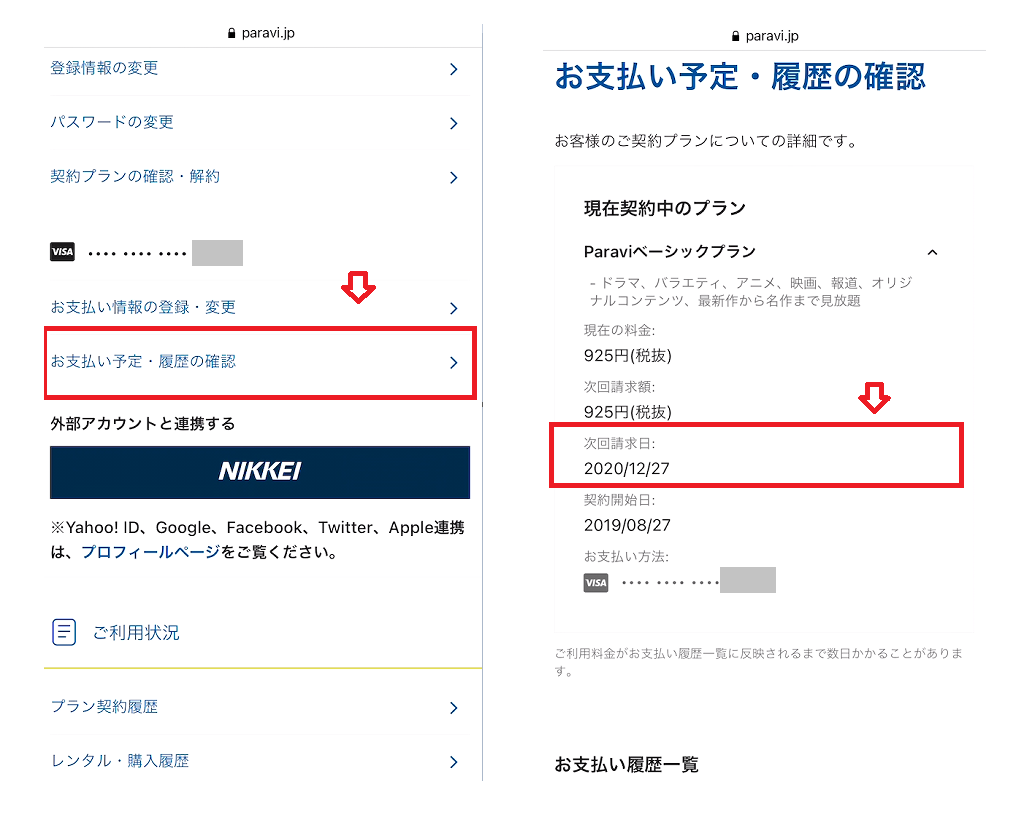こんにちは、専業アフィリエイターの孔雀です。
この記事では、Paravi(パラビ)ベーシックプランの解約方法について解説していきたいと思います。
この記事でわかること
- Paraviベーシックプランの解約の仕方と手順
- Paraviベーシックプランを解約するベストなタイミングや時期
Paraviベーシックプランは、基本的にいつでも解約の手続きが行えます。(※登録初月の解約も可能)
今回は、Paraviベーシックプランを解約するベストなタイミングと、端末別の解約方法を解説していきます。
目次
Paraviベーシックプランを解約するベストなタイミング
解約後、いつから動画が観れなくなるのかについては以下の通りです。
<解約してから動画を視聴できるまでの期間>
| 正規会員 | いつ解約の手続きをしても次回請求日までは動画を観ることができる |
|---|
なので、それぞれのベストな解約タイミングは以下のようになると思います。
| 正規会員 | いつ解約の手続きをしてもOK |
|---|
次回請求日の確認方法
Paraviベーシックプランの解約方法は?(目的・端末別)
Paraviベーシックプランの解約の設定は、基本的にネットからしか行えません(※電話やメールを使った解約はできません)
そして、アプリからの解約はできないので、必ずWEB版Paraviの公式サイトを開くようにしてください。
Paraviベーシックプランの解約方法は、目的・端末別に4パターンあります。
解約方法は4パターン
②Android端末
③Amazon FireTV(Amazonアプリ内決済)
④AppleID(iTunes Store決済)
どのパターンでも解約の手続きは簡単です。
PC(パソコン)からの解約の手順もスマホから解約する手順とほぼ変わりありません。
それぞれの解約手順を解説していきます。
iOS端末(iPhone、iPad)
必ずWEB版のParaviを開いてください。(※アプリからの操作はできません)
解約の手順は以下のような流れです。
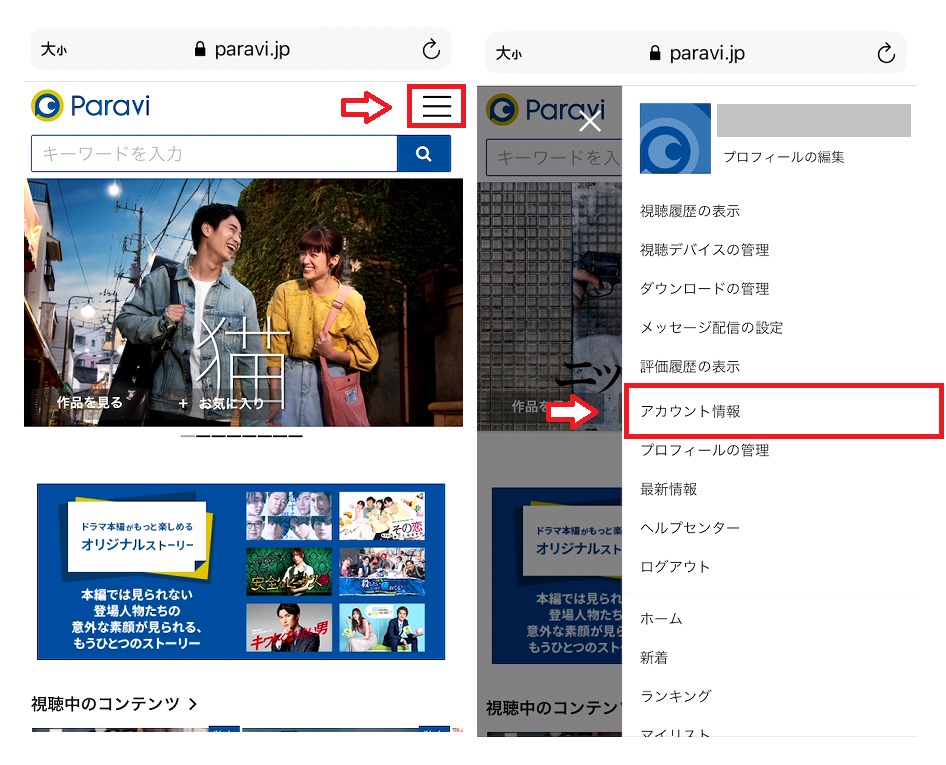
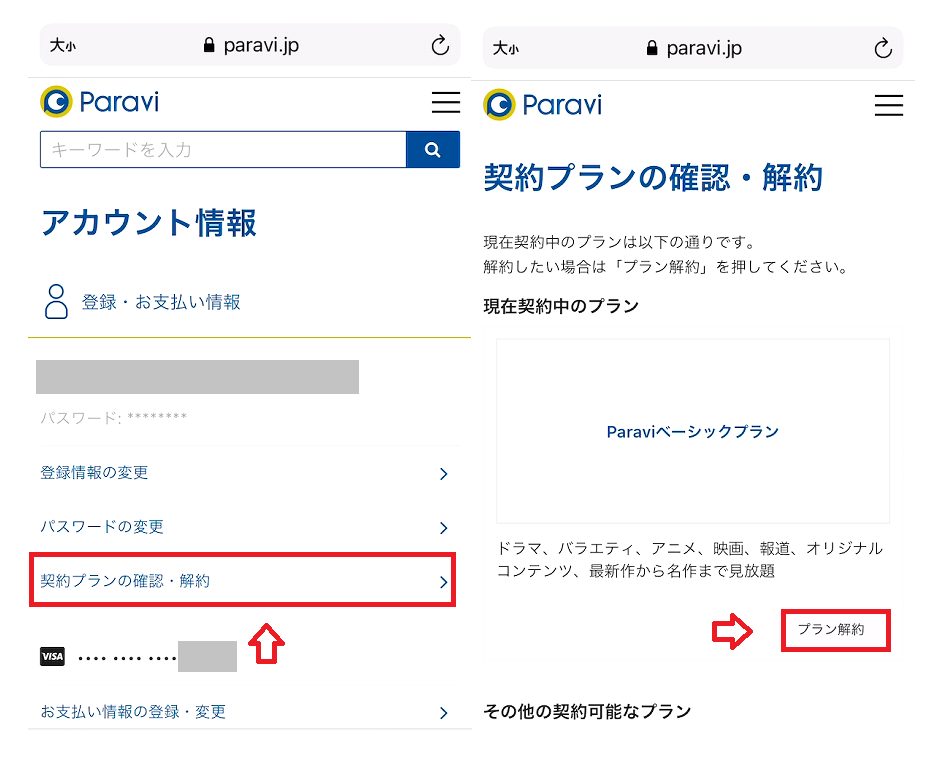
「プラン解約」をタップすると、解約の理由やアンケートについてのページが表示されます。
最終的に「解約する」をタップすることで解約が完了します。
Android端末
Android端末もiOS端末(iPhone、iPad)での解約とほぼ同じです。
Amazon FireTV(Amazonアプリ内決済)
Amazon FireTVからの解約はできないので、Amazonの公式サイトから解約します。(※テレビ画面からの解約はできません)
解約の手順は以下のような流れです。
上部メニューの「アカウント&リスト」⇒「アカウントサービス」をクリックします。
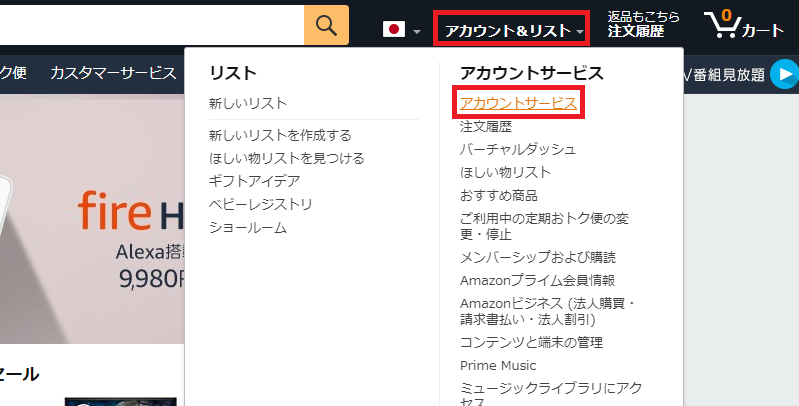
「アプリライブラリと端末の管理」をクリックします。
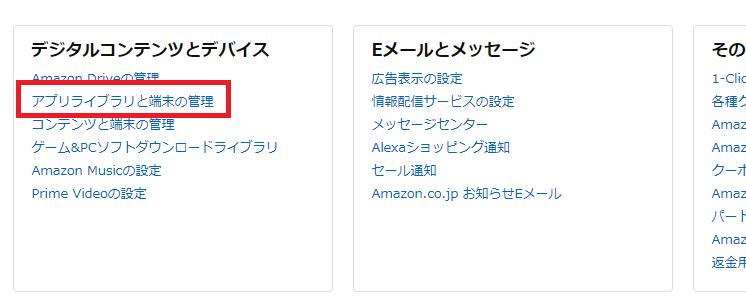
「定期購読」をクリックします。
Paraviアイコンの右側に表示されている「アクション」を選択し、「自動更新をオフにする」を選択すれば解約完了です。
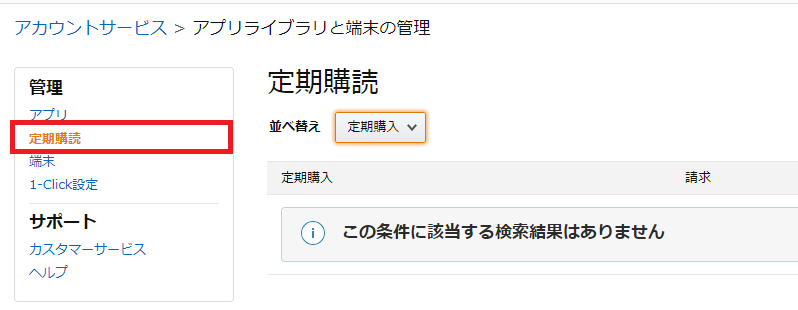
AppleID(iTunes Store決済)
スマホから解約します。
解約の手順は以下のような流れです。
スマホの「設定」をタップし、アカウント名をタップします。
「サブスクリプション」をタップし、「Paravi」を選択すると、「サブスクリプションをキャンセル」を選択できるようになります。
Paraviの項目内に「●年●月●日に終了予定」という表示が出たら解約手続きは完了です。
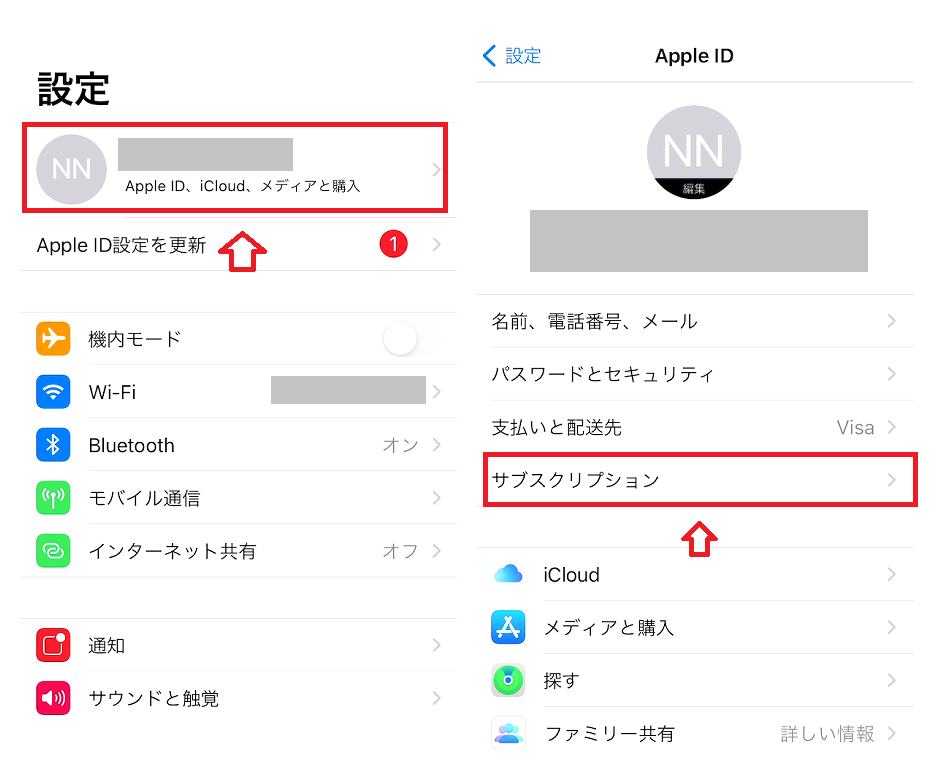
Paraviベーシックプランが解約できたかどうか確認する方法
解約後にParaviに登録したメールアドレス宛に「解約完了」メールが届くはずです。
この記事では、以下の3パターンでの確認方法を解説します。
②Amazon FireTV(Amazonアプリ内決済)
③AppleID(iTunes Store決済)
ウェブサイト(スマホアプリ)の場合
「現在契約中のプランはありません」という表記があれば解約済みです。
Amazon FireTV(Amazonアプリ内決済)の場合
Paraviアイコンが表示されていない、もしくはParaviアイコンの右に表示されているステータスが「自動更新されない」と記載されていれば解約済みです。
AppleID(iTunes Store決済)の場合
「登録(サブスクリプション)をキャンセルする」というボタンがなければ解約済みです。
Paraviベーシックプランの解約Q&A
最後に、Paraviベーシックプランの解約に関するQ&Aで特に多いものをまとめておきます。
月の途中で解約したら利用料金が日割りになる?
Paraviを途中で解約しても日割りによる払い戻しはないです。
例えば、次回請求日が25日だったとして15日に解約の手続きをしたとしても、その月の利用料金は支払わなければいけません。
解約後の再登録(再契約)は?
一度解約しても1年間はアカウントが残ったままになっているので、再登録する場合にはそのアカウントから行えます。
要するに、登録と解約は同じアカウントで繰り返し利用できるということですね。
解約後、ダウンロードした動画はどうなる?
次回請求日をすぎると自動的にダウンロードした動画は削除されて、オフラインでの視聴ができなくなります。
→「Paravi(パラビ)でのダウンロード方法と動画の保存先と再生、削除方法を解説」 こんにちは、専業アフィリエイターの孔雀です。 この記事では、動画配信サービス「Paravi(パラビ)」での動画をダウンロードする方法と、ダウンロードした動画のの保存先と再生、削除方法について解説してい ...

Paravi(パラビ)でのダウンロード方法と動画の保存先と再生、削除方法を解説
退会(個人情報を削除したい)するには?
Paraviを解約して一年間利用のないアカウントは自動的に削除されます。
もし、その前にどうしてもアカウントを削除したいという方は、Paraviのカスタマーセンターに問い合わせるしかないですね。
Paraviのカスタマーセンター
[固定電話]0120-356-268(フリーダイヤル)
[携帯電話]050-3538-3697(有料ダイヤル)
まとめ:Paraviベーシックプランの解約方法(端末別)について解説
今回は、Paravi(パラビ)ベーシックプランの解約方法について解説してみました。
もう一度まとめていきます。
Paraviベーシックプランを解約するベストなタイミングは、いつ解約しても次回請求日までは動画を観ることができるので特に気にすることはないです。
そして、Paraviベーシックプランの解約方法は、目的・端末別に4パターンあります。
解約方法は4パターン
②Android端末
③Amazon FireTV(Amazonアプリ内決済)
④AppleID(iTunes Store決済)